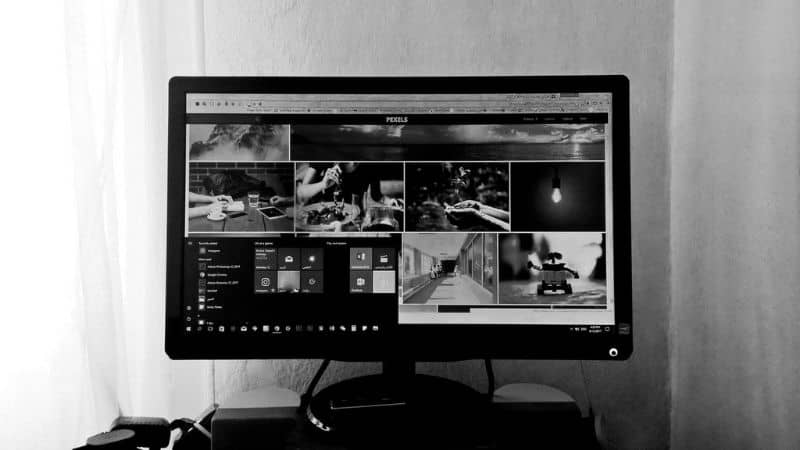
Yksityisyys on erittäin tärkeää tietokoneitamme käytettäessä, tästä syystä olemme laatineet tämän opetusohjelman, jossa opit kuinka poista viimeisimmät tiedostot Windows 10 Explorerissa.
Windows tallentaa vähitellen ne tiedostot, jotka olemme hiljattain avanneet tietokoneillemme. Tämä voi osoittautua hyödylliseksi tietyissä olosuhteissa, mutta se voi myös vaikuttaa yksityisyyteesi jos muut käyttäjät käyttävät tietokonettasi. Seuraavassa näytämme sinulle tapoja, joilla voit piilottaa nämä tiedot erittäin helposti.
Mitä ovat Windows 10: n viimeisimmät tiedostot ja sovellukset?
Kun viitataan viimeaikaisiin tiedostoihin ja sovelluksiin Windows 10 Explorerissa, puhumme kaikista asiakirjoista, kuten kuvista tai videoista, jotka olemme avanneet viimeisten käyttökertojen aikana, se on eräänlainen Rekisteröinti joka kuljettaa käyttöjärjestelmää.
Tämä vaihtoehto on hyödyllinen, jos olet tietokoneen ainoa omistaja, koska sen avulla voit helposti käyttää jatkuvasti käyttämiäsi asiakirjoja. Joka tapauksessa se voi edustaa a yksityisyysongelma siinä tapauksessa, että joku muu käyttää tietokonetta, koska he voivat nähdä kaikki äskettäin avaamansa tiedostot.
Tämä voidaan korjata, jos käytät vaihtoehtoja Windowsin Resurssienhallinnalle, mutta voit myös tehdä puhdistuksen perinteisellä Resurssienhallinnalla. Tänään puhumme joistakin tavoista poistaa viimeisimmät tiedostot selaimesta, jolloin suojaat yksityisyytesi kaikilta tunkeilijoilta tai henkilöiltä, jotka käyttävät tietokonettasi.
Kuinka poistaa viimeisimmät tiedostot Windows 10 Explorerissa
Toiminnot, kuten tiedostonvalinnan kääntäminen Windowsin Resurssienhallinnassa ja hiljattain Resurssienhallinnassa avaamiesi tiedostojen piilottaminen, ovat erittäin tärkeitä tietää. Samalla tavalla opetamme sinulle kuinka piilottaa toistuvat sovellukset jotka näkyvät käynnistyksen yhteydessä.
Piilota äskettäin avatut tiedostot selaimessa
Jos haluat deaktivoida pikakäynnistyskansiossa olevat viimeisimmät tiedostot, sinun on tiedettävä, että se on melko yksinkertaista, koska tekemällä joitain asetuksia voit deaktivoida tämän toiminnon oikein, mikä voi tietyissä tilanteissa olla ärsyttävää:
- Tätä varten sanon, että sinun on tehtävä kansioasetukset, siirry mihin tahansa kansioon avaamalla explorer.
- Nyt sinun on löydettävä osa ”Näytä” jonka löydät näytön yläreunasta, paina sitä.
- Näytön oikealla puolella on osa ”Vaihtoehdot” paina sinne.
- Lopussa on ”Yksityisyys” -ikkuna, jossa on kaksi vaihtoehtoa: ”Näytä äskettäin käytetyt tiedostot pikakäytössä” ja ”Näytä usein käytetyt kansiot pikakäytössä”. Sinun on poistettava molemmat vaihtoehdot käytöstä.
Kun olet tehnyt edellisen kokoonpanon, sinun tarvitsee vain painaa vaihtoehtoa ”Hyväksyä”.
Edellisen opetusohjelman jälkeen voit poistaa selaimen äskettäin avattujen tiedostojen ehdotukset käytöstä oikein. Windows, ei aiheuta ehdotusta aiemmin avattujen tiedostojen näyttämisestä. Toisaalta on myös mahdollista poistaa yhteystietosovelluksen ja monien muiden ehdotukset Windowsissa.
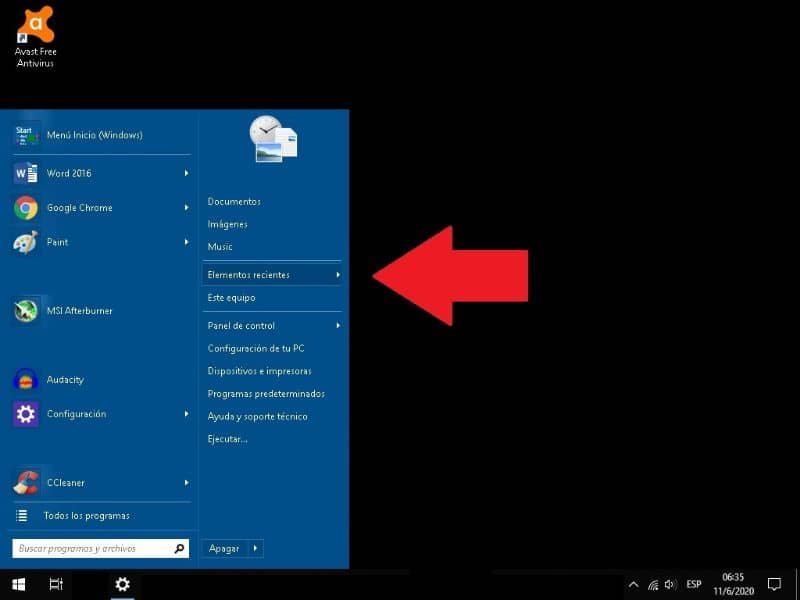
Piilota äskettäin avatut sovellukset
On toinen paikka, jossa ne esitetään kohteita ja tiedostoja äskettäin avattu, viittaamme erityisesti Windowsin Käynnistä -valikkoon. Viimeaikaisten tiedostojen tarkkailusta on hyötyä, joka tapauksessa se voi myös olla ärsyttävää, koska se rikkoo yksityisyyttäsi tietyllä tavalla. Tästä huolimatta on mahdollista poistaa tämä vaihtoehto oikein käytöstä, tämä voidaan tehdä seuraavasti:
- Ensimmäinen asia on avata järjestelmän kokoonpanovaihtoehdot, tehdä tämä tyyppi asetus alussa ja napsauta sitä vaihtoehtoa.
- Kun olet järjestelmän kokoonpanovaihtoehdoissa, etsi osa ”Personointi”, Klikkaa sitä.
- Näytön vasemmalla puolella on kaikki välilehdet, jotka edustavat tekemiäsi muutoksia. Etsi osa ”Alku” ja napsauta sitä.
- Kuten näette, on olemassa erilaisia vaihtoehtoja, toiminnot, joista olemme tällä kertaa kiinnostuneita, ovat ”Näytä äskettäin lisätyt sovellukset”. ”Näytä eniten käytetyt sovellukset.” ”Näytä ehdotuksia satunnaisesti käynnistyksen yhteydessä”, lopuksi ”Näytä äskettäin avatut kohteet pikavalintaluetteloissa käynnistyksen yhteydessä tai tehtäväpalkissa”, voit Aktivoida tai deaktivoida nämä vaihtoehdot niin kuin parhaaksi näet.
Kun olet deaktivoinut aiemmin esittämämme vaihtoehdot, mitään Windows 10: n sovellusten tiheään käyttöön liittyvää ei näy, joten Windows 10: n yksityisyyden määrittäminen onnistuu, jos muut käyttäjät käyttävät tietokonetta.